Windows10安装与配置MySQL-5.7.11
注解::本博客为博主学习笔记,部分内容来源于网络,望理解。原文链接,http://www.cnblogs.com/Val1ant/p/5495572.html,转载请声明
1、下载mysql
下载地址:http://downloads.mysql.com/archives/community/,这里是社区免费版,免安装版(推荐)的下载地址,可以选择各种历史版本号。
选择好操作系统对应的版本并下载:

2、解压并配置系统环境变量
解压到你想安装的路径,笔者安装路径为:C:\software\mysql
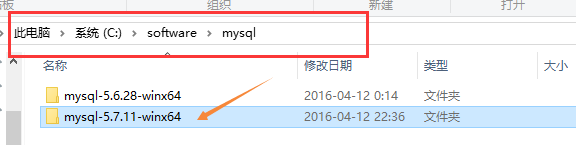
进入解压目录下的bin目录,

并复制此目录

之后将该目录添加到系统path系统变量中,鼠标移到左下角--右键--系统--高级系统设置--环境变量--找到系统变量(S)中的path变量---编辑--新建
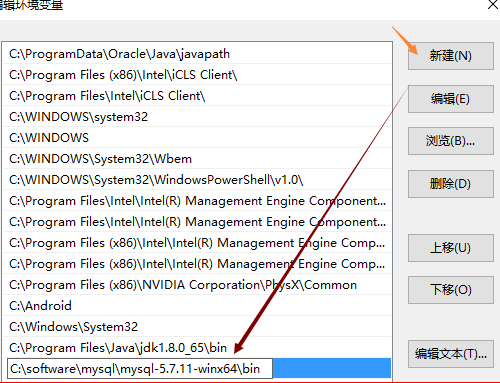
确定并退出
3、安装MySQL服务
以管理员进入dos界面,切换到解压的bin目录下,具体操作:鼠标移到左下角--右键--命令提示符(管理员)--cd C:\software\mysql\mysql-5.7.11-winx64\bin--之后的步骤见截图:
mysqld install

到这一步表示安装成功,之后的命令为:初始化mysql data目录(mysql-5.7 解压后无此目录)并生成密码:
mysqld --initialize-insecure
成功执行后无任何提示:

4、启动mysql服务
在dos界面(任意目录)执行
net start mysql,出现如下界面表示启动成功

5、修改root用户密码:(之前的操作root登陆时没有密码的)
在dos界面(任意目录)执行
mysql -uroot
,即用root用户登录
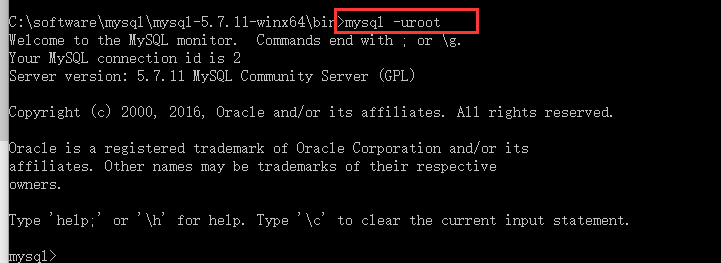
之后的为数据库的一般操作:
>show databases;
>
use mysql;
>
update user set authentication_string=password('123456') where user='root' and Host = 'localhost';
这里注意几点:sql语句语法必须正确,即以‘;’结束,mysql-5.7中数据库下的user表中已经没有Password字段了,而是将加密后的用户密码存储于authentication_string字段
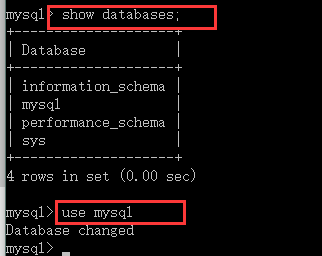

出现以上结果表现密码修改成功:继续执行以下操作:
flush privileges;
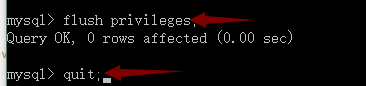
ok,结束;
6、测试连接
再次打开一个dos命令窗口:输入:
mysql -uroot -p;(以密码登录mysql)
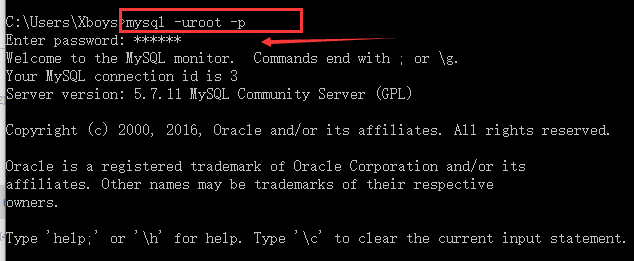
输入密码后,
成功!
备注:笔者mysql-5.7的安装与之前的版本安装有所不同,同时与网上其他网友的教程有些许出入,并没有修改my-default,ini的过程等等,仅供参考学习,如果安装失败,请再次以管理员身份进入之前的那个bin目录,执行,net stop mysql(停止mysql) --mysqld remove(移除mysql),,再次尝试安装。
或给博主留言,。本文中部分内容来自于网络,望理解并感谢。






















 231
231

 被折叠的 条评论
为什么被折叠?
被折叠的 条评论
为什么被折叠?








